Fogli google: come utilizzare concat con query
Spesso potresti voler concatenare i risultati di una query in Fogli Google in una cella per riga.
Sfortunatamente non è possibile utilizzare la funzione CONCAT con la funzione QUERY , ma puoi utilizzare la seguente formula per replicare questa funzionalità:
=ARRAYFORMULA(
SUBSTITUTE(
trim(transpose(query(transpose( your_query ),,COLUMNS( your_query ))))," "," _ ")
)
Questa particolare formula concatena i risultati della query utilizzando _ come separatore, ma puoi modificare questo separatore come desideri.
L’esempio seguente mostra come utilizzare questa formula nella pratica.
Esempio: utilizza CONCAT con QUERY in Fogli Google
Supponiamo di avere il seguente set di dati in Fogli Google:
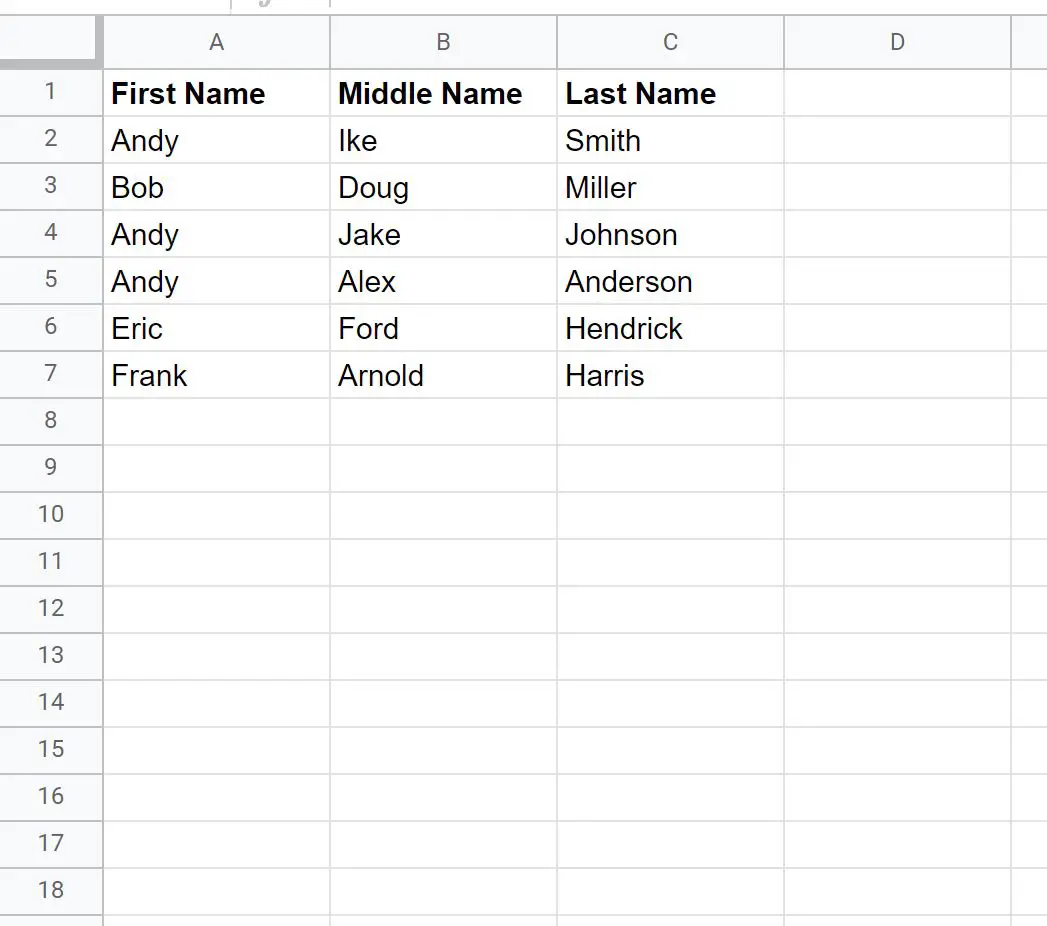
Possiamo utilizzare la seguente formula per trovare righe il cui nome contiene “Andy” e concatenare il nome, il secondo nome e il cognome in una cella per riga:
=ARRAYFORMULA(
SUBSTITUTE(
trim(transpose(query(transpose(query( A:C , " select * where A contains 'Andy' ")),,COLUMNS(query( A:C , " select * where A contains 'Andy' ")))) ),," "," _ ")
)
Lo screenshot seguente mostra come utilizzare questa formula nella pratica:
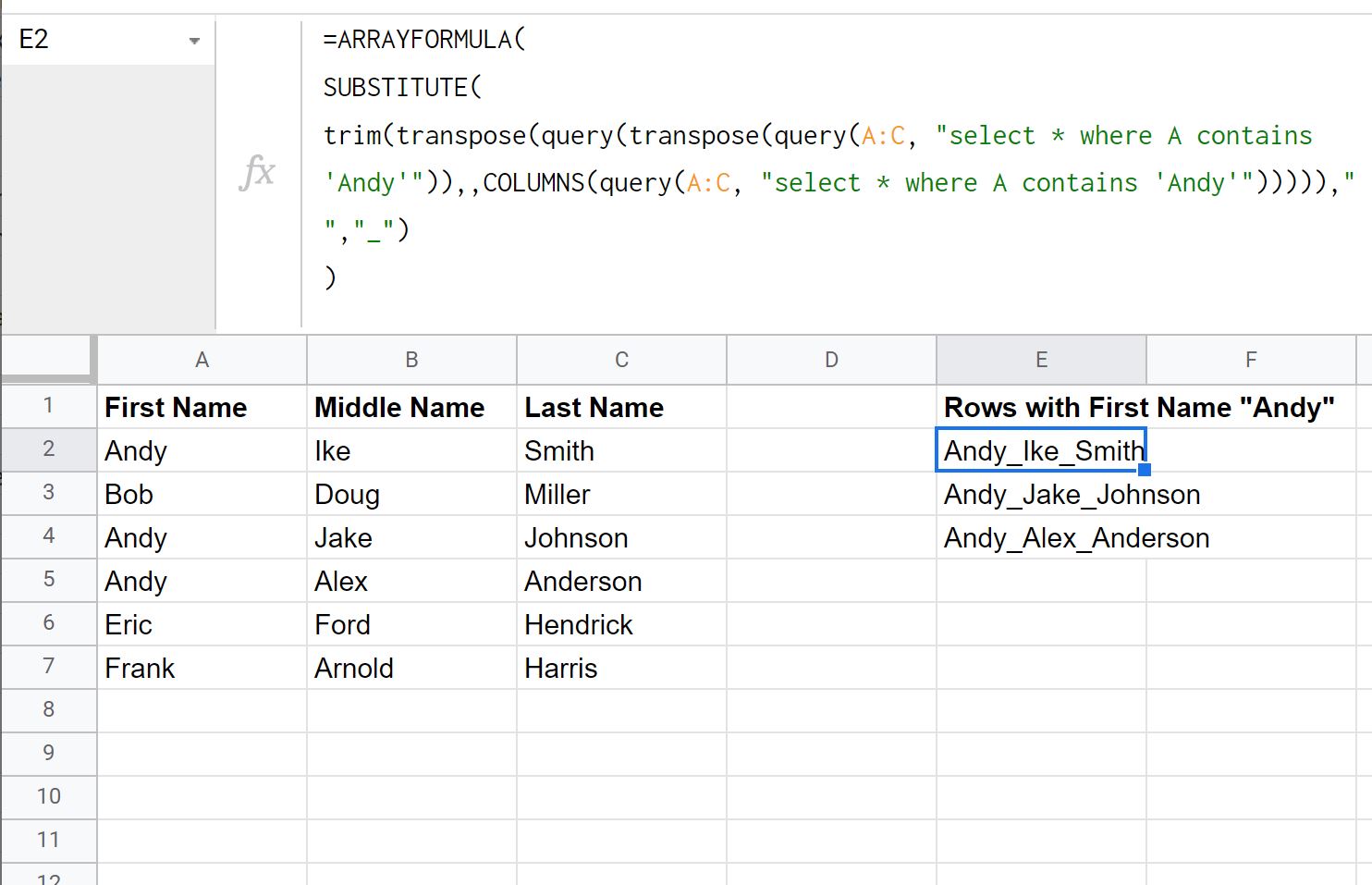
Tieni presente che la query restituisce solo righe in cui il nome contiene “Andy” e in cui il nome, il secondo nome e il cognome sono tutti concatenati in una cella per riga utilizzando un carattere di sottolineatura _ come separatore.
Per utilizzare un separatore diverso, sostituisci semplicemente ” _ ” alla fine della formula con qualcos’altro.
Ad esempio, la schermata seguente mostra come utilizzare uno spazio come separatore:
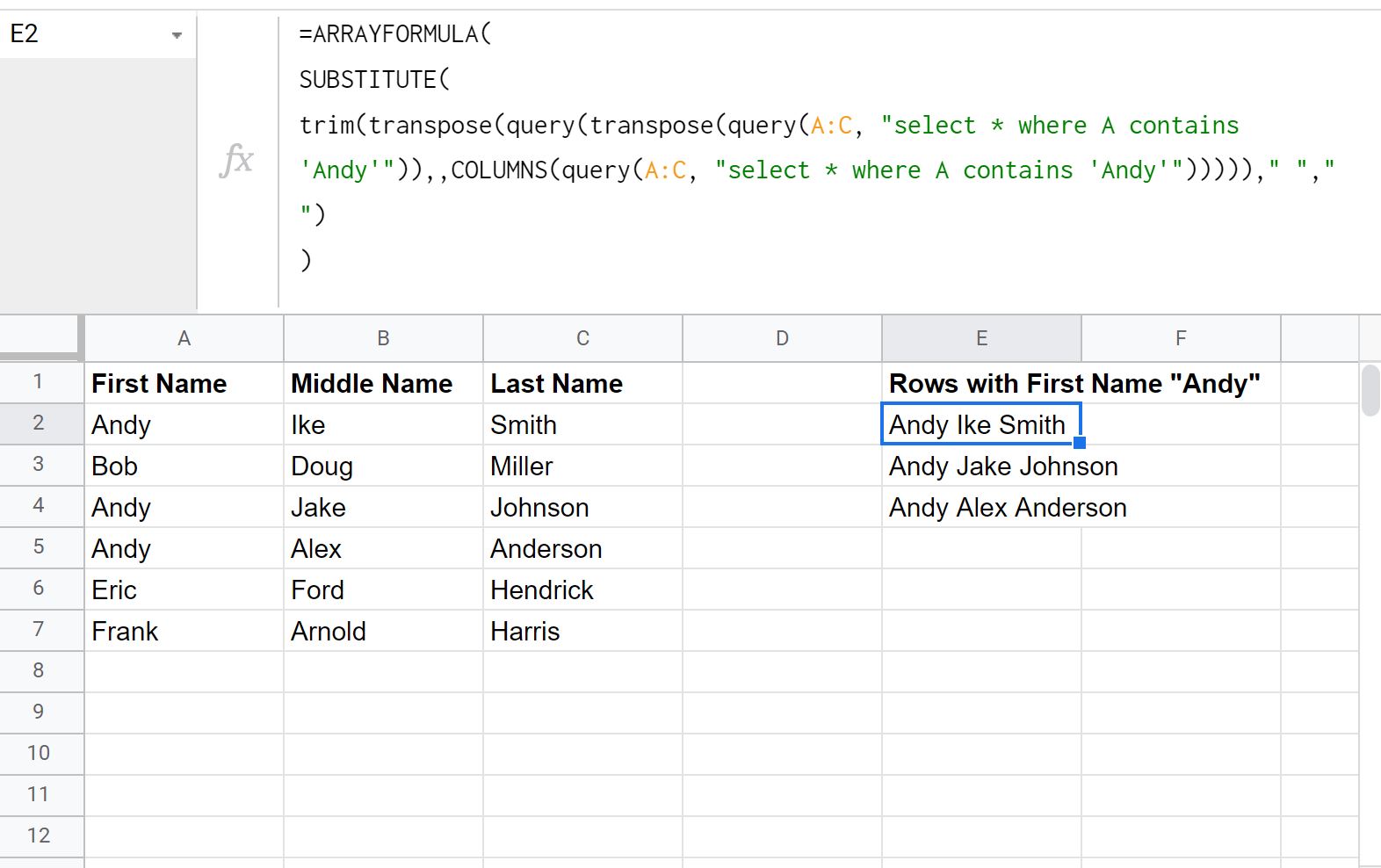
Anche in questo caso, la query restituisce solo le righe in cui il nome contiene “Andy” e il nome, il secondo nome e il cognome sono tutti concatenati in una cella per riga utilizzando uno spazio come separatore.
Risorse addizionali
I seguenti tutorial spiegano come eseguire altre attività comuni in Fogli Google:
Query su Fogli Google: come utilizzare “Non uguale” nella query
Query su Fogli Google: come restituire solo righe univoche
Query di Fogli Google: come utilizzare più criteri nella query